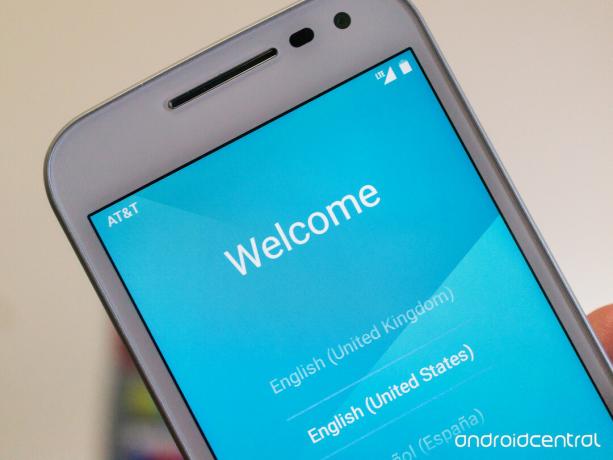
Motorola пусна още един надежден и евтин телефон с новия Moto G 2015. Софтуерът е ванилов Android, с много малко препятствия или допълнителни функции и процесът на настройка отразява това. Говорили сме няколко неща, които може да искате да направите вместо стандартния процес на настройка, ако сте малко по-напреднал потребител, но също така искахме да разгледаме основите за тези от нас, които харесват основните неща.
Ето какво трябва да знаете, за да започнете да използвате новия си Moto G 2015.
Как да настроите Moto G 2015
Свързване с Wifi и мрежата на вашия оператор

Можете да започнете нещата, като свържете вашия Moto G 2015 към клетъчната мрежа и Wifi на вашия оператор. Свързването с Wifi не е задължително, но след като започнете да изтегляте приложения и актуализации, вие бих могъл прегледайте месечното разпределение на данните. Това може да струва пари, затова се свържете с Wifi, ако можете.
Verizon предлага Pixel 4a само за $ 10 / месец на нови неограничени линии
Нещата тук са доста основни. Трябва да имате поставена SIM карта, за да се свържете с мрежата на вашия доставчик на услуги, както и всички пароли, необходими за избраната от вас Wifi мрежа. След като се свържете, ще трябва да се съгласите с всяко споразумение за поверителност, което вашият оператор може да има, както и с Motorola. Телефонът ви ще направи бърза проверка за актуализации, ще ви подкани да ги изтеглите, ако е необходимо, и сте преминали към следващата стъпка.
Свързване с Google

Ще ви е необходим акаунт в Google, за да използвате много от вградените услуги на Android. Влизането в него е следващата стъпка в процеса на настройка.
Ако сте закупили своя Moto G 2015 чрез Moto Maker, информацията за вашия акаунт може вече да е въведена и нещата ще започнат да се синхронизират. В противен случай влизането е лесно.
Ако все още нямате акаунт в Google, можете да го създадете по време на процеса на влизане. След като това бъде сортирано или ако вече имате акаунт, въвеждате своя имейл адрес, предоставяте правилната парола и оставяте сървърите да си свършат работата.
Ако сте използвали друг Android с вашия акаунт в Google, ще имате възможност да импортирате резервно копие на това устройство в новия си Moto G. Това включва настройки като Wifi точки за достъп и пароли, приложения и дори някои потребителски данни. Ако предпочитате да настроите от нулата, изберете тази опция.
Получаване на сигурност
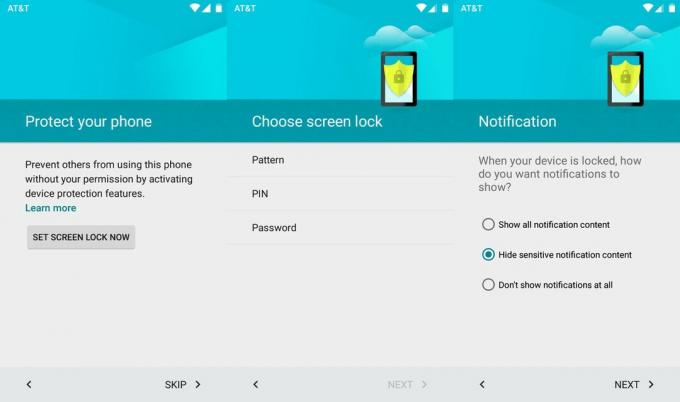
Сега е подходящ момент да зададете известна защита на заключения екран на телефона си и това е следващата стъпка в процеса на настройка.
Можете да избирате между използване на шаблон, ПИН или парола. Направете своя избор и следвайте указанията на екрана, за да го въведете. Ще трябва да го потвърдите, за да сте сигурни, че не сте сгрешили!
И накрая, ще трябва да решите каква информация да се показва на екрана, когато телефонът ви е заключен. Можете да изберете да скриете лична, по-чувствителна информация, да я оставите видима или да не показвате нищо.
След като приключите тук, ще трябва да използвате какъвто и да е метод, който сте избрали, за да отключите телефона си отсега нататък. Винаги можете да промените това по-късно в настройките.
Услугите на Google и потребителските споразумения

След това ще трябва да се съгласите с някои от правилата на Google, за да използвате всички функции. Можете да активирате услугата за архивиране на Android (може да сте виждали това в действие по-рано при настройката вашия акаунт в Google), активирайте услугите за местоположение и дайте на Google и вашия оператор разрешението да ви изпрати актуализации. Не забравяйте да прочетете всички свързани документи за политика, ако имате въпроси тук.
И накрая, ще трябва да прочетете и да решите дали искате да се включите Google Now. Екранът ще ви разкаже малко за това, което е необходимо, за да използвате Google Now, и има връзка към още документация, ако имате допълнителни въпроси. Можете да се откажете от Google Now по всяко време в приложението Настройки на Google.
Moto Migrate

Последната стъпка от стандартния процес на настройка включва малко потребителски софтуер на Motorola, наречен Moto Migrate.
С помощта на Migrate можете да импортирате някои от личните си данни от предишен телефон - поддържат се телефони с Android, iPhone и „тъпи“. Процесът е лесен и лесен и (в зависимост от предишния ви телефон) можете да прехвърлите всичките си стари съобщения, снимки, контакти и други към новия си Moto G 2015.
Следващата стъпка е просто да се позабавлявате с новия си телефон! Посетете Google Play и инсталирайте някои приложения, влезте във всичките си акаунти в социалните медии и се насладете на новия си Moto G 2015.
